واحدة من الميزات الجديدة في Windows 8 هي الاتصالات اللاسلكية المعنونة. في الماضي ، كان بإمكانك تشغيل برامج Windows لمراقبة استخدامك للبيانات ، ولكنها لم تفعل أي شيء لتقليل استخدام البيانات. مع ارتفاع نسبة استخدام البطاقة الجوالة وبطاقة النطاق العريض ، وخطط البيانات غير المحدودة التي تقترب من الانقراض ، فإن كل كيلوبايت من عرض النطاق الترددي الذي يتم توفيره هو مبلغ موحَّد. سيؤدي تمكين القياس في Windows 8 إلى تقييد استخدام بيانات الكمبيوتر الشخصي أو الجهاز اللوحي من خلال منع عمليات نقل البيانات غير الضرورية.
وفقًا للأسئلة الشائعة الخاصة بشركة Microsoft حول الاتصالات المقننة ، تتمثل تأثيرات تمكين الاتصال المقنن في:
- يقوم Windows Update بتنزيل التحديثات ذات الأولوية فقط.
- قد تعمل التطبيقات من متجر Windows على إيقاف التنزيلات مؤقتًا.
- قد يتوقف تحديث بلاط الشاشة عن التحديث.
- قد تتوقف الملفات دون اتصال عن المزامنة تلقائيًا.
تمكين القياس
لتمكين القياس على اتصال لاسلكي ، انتقل إلى قائمة شبكة Wi-Fi وانقر بزر الماوس الأيمن فوق الاتصال. يجب أن يعمل مستخدمو الشاشة اللمسية والكمبيوتر اللوحي لفترة طويلة. عندما تظهر قائمة الخيارات ، حدد "Set as metered connection".

تعطيل استخدام البيانات عبر اتصال مقننة
هناك نوعان من إعدادات الاتصال المقننة التي يمكن أن تقلل من استخدام البيانات بشكل أكبر. الأول هو تنزيل برنامج الجهاز. انتقل إلى الإعدادات> تغيير إعدادات الكمبيوتر> الأجهزة وتأكد من إيقاف "التنزيل عبر الاتصالات المقننة".
الإعداد الثاني هو مزامنة الإعدادات. انتقل إلى الإعدادات> تغيير إعدادات الكمبيوتر> مزامنة إعداداتك ، وتأكد من إيقاف تشغيل "مزامنة الإعدادات عبر الاتصالات المقننة" و "مزامنة الإعدادات عبر الاتصالات المقننة حتى عند التجوال".
تحقق من استخدام البيانات
لمعرفة مقدار البيانات التي استخدمتها على اتصالك ، ارجع إلى قائمة شبكتك وانقر بزر الماوس الأيسر على اتصالك. يجب أن يقوم مستخدمو الشاشة اللمسية والكمبيوتر اللوحي بنقرة واحدة. للأسف ، لا توجد طريقة لتعيين العداد لإعادة التعيين تلقائيًا وفقًا لجدول زمني ، ولكن يمكنك تحديد "إعادة التعيين" يدويًا في اليوم الأول من دورة الفوترة.

تحقق من سجل استخدام التطبيق
إذا كنت ترغب في معرفة التطبيقات التي تستخدم معظم البيانات ، فانتقل إلى مدير المهام وانقر على علامة التبويب "سجل التطبيقات". ستشاهد أعمدة منفصلة لاستخدام الشبكة بشكل عام ، والشبكة المقننة ، وتحديثات التجانب. يمكنك الوصول إلى مدير المهام من شاشة البدء بكتابة "مدير المهام" أو النقر بزر الماوس الأيمن على شريط المهام على سطح المكتب وتحديد "مدير المهام".

هذا هو. الآن أنت تعرف كيفية استخدام الاتصالات المقننة في Windows 8 للحفاظ على استخدام البيانات الخاص بك في الاختيار. ضع في اعتبارك أن الاتصالات المقننة تعمل فقط مع اتصالات Wi-Fi ؛ لا يمكن قياس اتصالات Ethernet.

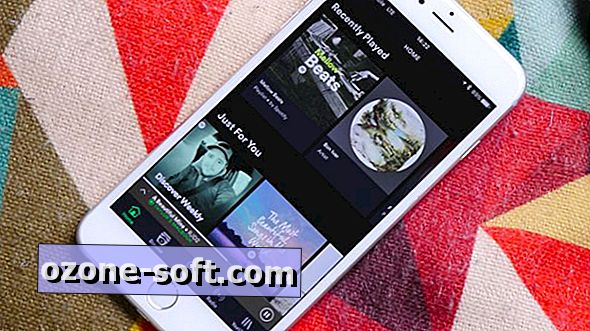





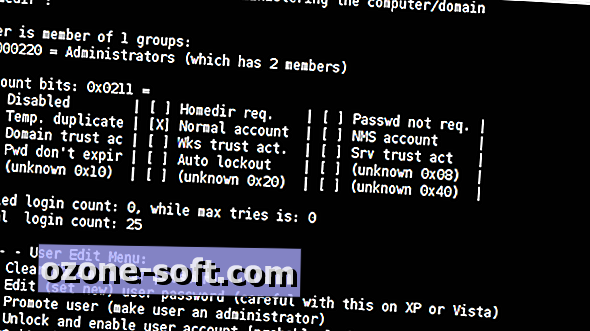






ترك تعليقك